Fifa 17 to ulepszenie w porównaniu do swojego poprzednika na wiele sposobów. Dzięki lepszej sztucznej inteligencji i ulepszonemu trybowi fabularnemu mamy bardziej realistyczną i wciągającą symulację piłki nożnej.
Dodatkowo możesz przetestować swoje umiejętności przeciwko znajomym i innym graczom na całym świecie dzięki funkcji Ultimate Team.
Wydaje się jednak, że problemy z optymalizacją mają duży wpływ na komputery PC. W grze występują te same problemy, co we wcześniejszych wersjach. Szczególny nacisk kładziony jest na starsze konfiguracje komputerów PC.
Jednym z najczęstszych problemów jest awaria gry. Czasami gra ulega awarii podczas gry offline / online. Przy innych okazjach Fifa 17 nawet się nie zaczyna.
Jeśli więc ten problem Ci również przeszkadza, przygotowaliśmy kilka najczęstszych rozwiązań tego problemu.
Co mogę zrobić, jeśli FIFA 17 przestanie działać w systemie Windows 10? Najszybszym sposobem rozwiązania tego problemu jest uruchomienie FIFA 17 w trybie zgodności dla systemu Windows 7 SP 1. Zwykle większość błędów i usterek wynika z niezgodności systemu. Jeśli to nie zadziała, zaktualizuj sterowniki karty graficznej i zainstaluj najnowszą wersję DirectX.
Aby uzyskać więcej informacji, jak to zrobić, sprawdź poniższe kroki.
Kroki, aby naprawić awarię Fifa 17 w systemie Windows 10:
- Uruchom w trybie zgodności dla systemu Windows 7 z dodatkiem SP 1
- Wypróbuj tryb okienkowy
- Zaktualizuj sterowniki GPU
- Zainstaluj najnowszą wersję DirectX, VC ++ i NET Framework
- Użyj klienta Origins, aby naprawić uszkodzone pliki
- Zainstaluj oprogramowanie dwurdzeniowe
- Zainstaluj ponownie grę
Rozwiązanie 1 — Uruchom w trybie zgodności dla systemu Windows 7 z dodatkiem SP 1
Fifa 17, jak twierdzą programiści, będzie działać tylko w systemie Windows 7 z dodatkiem Service Pack 1 i nowszych wersjach systemu Windows z architekturą 64-bitową. Upewnij się więc, że masz zainstalowany wymagany system.
Ponadto, jeśli używasz gry w systemie Windows 10, możesz zmienić tryb zgodności na Windows 7 SP1. Aby to zrobić, postępuj zgodnie z tymi instrukcjami:
- Otwórz folder instalacyjny gry Fifa 17.
- Znajdź Fifa17.exe i kliknij prawym przyciskiem myszy, aby otworzyć Nieruchomości.
- w Zgodność kartę, sprawdź Uruchom program w trybie zgodności z pudełko.

- Wybierz Windows 7 SP 1.
- Czek Uruchom ten program jako administrator pudełko.
- Zapisz i spróbuj uruchomić grę.
-PRZECZYTAJ TAKŻE: Jak naprawić typowe problemy z FIFA 17 na komputerach z systemem Windows
Rozwiązanie 2 — Wypróbuj tryb okienkowy
W starszych konfiguracjach na PC Fifa 17 może ulec awarii z powodu błędu rozdzielczości w trybie pełnoekranowym. Jeśli nie denerwuje Cię tryb okienkowy, skonfiguruj go.
Pierwszym krokiem jest ALT + ENTER połączenie. To powinno zmienić twoją grę z trybu pełnoekranowego na tryb okienkowy. Niemniej jednak w niektórych przypadkach to nie zadziała.
Możesz zmusić grę do uruchomienia w trybie okienkowym, wykonując następujące czynności:
- Iść do Fifa 17 skrót na pulpicie.
- Kliknij plik Fifa17.exe prawym przyciskiem myszy i otwórz Nieruchomości.
- Wybierz Skrót patka.
- w Cel, zobaczysz miejsce docelowe Fifa17.exe
- Po znaku cudzysłowu naciśnij spację i pisz -okno.
- Zapisz ustawienia i rozpocznij grę.
-PRZECZYTAJ TAKŻE: FIFA 17 nie uruchamia się [PRZEWODNIK FIX STEP-ST-STEP]
Rozwiązanie 3 — Zaktualizuj sterowniki GPU
Wszystkie nowoczesne gry są wysoce niezawodne od sterowników GPU. Tak jest również w przypadku Fifa 17. Nieważne, jak potężną kartę graficzną posiadasz, jeśli sterowniki nie są aktualne.
Sprawdź więc sterowniki i odpowiednio je zaktualizuj. Jeśli używasz starszych układów GPU ze starszymi sterownikami, sprawdź, czy Fifa 17 znajduje się na liście gier, w które można grać.
Ponadto Twoja karta musi obsługiwać DirectX 11 aby gra działała.
- Pobierz sterowniki AMD / ATI tutaj.
- Pobierz sterowniki Intel tutaj.
- Znajdź sterowniki nVidia tutaj.
Aby zapobiec uszkodzeniu komputera przez instalację niewłaściwych wersji sterowników, zalecamy wykonanie tego automatycznie przy użyciu Narzędzie Tweakbit Driver Updater.
Oświadczenie: niektóre funkcje tego narzędzia nie są darmowe.
Rozwiązanie 4 — Zainstaluj najnowszą wersję DirectX, VC ++ i NET Framework
Oprócz sterowników GPU prawdopodobnie chcesz sprawdzić DirectX, składniki redystrybucyjne Visual C ++ i platformę NET. Wszystkie są ważnymi przyczynami niektórych awarii Fifa 17, więc upewnij się, że masz je zainstalowane.
Możesz pobrać wszystkie aplikacje tutaj:
- NET Framework
- Składniki redystrybucyjne Visual C ++
- DirectX
Rozwiązanie 5 — Użyj klienta Origins, aby naprawić uszkodzone pliki
Jeśli użyłeś Origin do uzyskania cyfrowej kopii gry Fifa 17, możesz również użyć jej jako narzędzia do naprawy. Ta funkcja wielokrotnie udowodniła swoją wartość. Jeśli pliki są uszkodzone lub niekompletne, narzędzie je znajdzie i naprawi. Aby użyć narzędzia Origin, wykonaj następujące instrukcje:
- Idź do swojego Klient pochodzenia.
- Odnaleźć Fifa 17.
- Kliknij grę prawym przyciskiem myszy i wybierz Napraw grę.
- Narzędzie skanuje i naprawia uszkodzone pliki gry.
- Proces ten nie powinien zająć dużo czasu, a zapisane gry są bezpieczne, więc nie martw się.
Rozwiązanie 6 — Zainstaluj oprogramowanie dwurdzeniowe
Ponieważ gra jest zaprojektowana przede wszystkim na cztery lub więcej rdzeni, wielu graczy napotkało problemy podczas próby korzystania z dwurdzeniowych procesorów.
Jest to jeden z tych problemów związanych z optymalizacją, który wywołuje nowsze przejęcia sprzętu dla graczy. Istnieje jednak aplikacja, która może zaoszczędzić pieniądze.
Dual Core to oprogramowanie, które pomaga zoptymalizować procesor i pozwala grać w najnowsze gry. Możesz go pobrać tutaj. Aby go zainstalować, wykonaj następujące kroki:
- Kliknij prawym przyciskiem myszy i uruchom Extreme Injector v3.exe tak jak Administrator.
- Kliknij na Dodaj bibliotekę DLL przycisk po lewej stronie.
- Dodaj dwie biblioteki dll dualcore.dll i EasyHook64.dll (oba powinny być automatycznie zaznaczone / włączone po ich dodaniu).
- Uruchom Fifa17 w normalny sposób, nie otwieraj wtryskiwacza, kliknij przycisk Wybierz i kliknij proces „Fifa17.exe” w oknie listy procesów.
- Kliknij Wstrzykiwać.
Rozwiązanie 7 — Zainstaluj ponownie grę
Ostatnią opcją dla Ciebie, jeśli gra nie reaguje lub często ulega awarii, jest ponowna instalacja. Pamiętaj, aby użyć pewnego rodzaju zaawansowanego narzędzia do czyszczenia rejestru, takiego jak CCleaner, po zakończeniu procesu odinstalowywania.
Jeśli masz wersję gry, włóż ją do komputera i rozpocznij proces.
Z drugiej strony, jeśli instalujesz z Origin, grę należy pobrać i zainstalować z klienta. Pamiętaj, że proces ten może być długi, w zależności od prędkości pobierania.
Dolna linia
Najlepszym wyborem dla dobrze działającej gry FIFA 17 bez błędów, awarii i innych problemów jest spełnienie zalecanych wymagań systemowych. W większości zgłoszonych wypadków gra działa z niewiarygodnymi konfiguracjami.
Tak więc, zanim sprawdzisz nasze kroki, sprawdź swoją konfigurację i oprogramowanie (system x64 bit i Win 7 SP 1 lub nowszy).
Jeśli interesują Cię najnowsze wersje gry FIFA i związane z nimi błędy, sprawdź następujące artykuły:
- Błędy w FIFA 18: awarie gry, rozłączenie serwera, dźwięk nie działa i wiele więcej
- Jak naprawić błędy FIFA 19 na komputerze z systemem Windows
- Jak rozwiązać problemy z serwerem FIFA 19 i dołączyć do Weekend League
Jakie inne problemy napotkałeś w FIFA 2017 i jak je rozwiązałeś? Zostaw swoje odpowiedzi i wszelkie inne pytania, które możesz mieć w sekcji komentarzy poniżej.

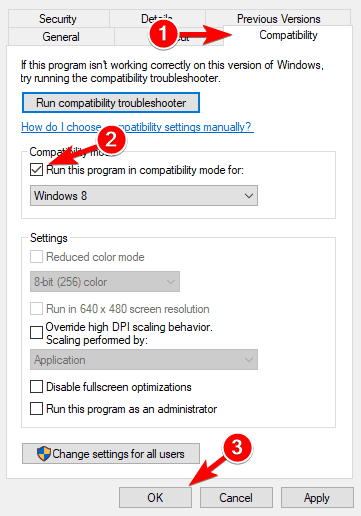
![FIFA 17 przestaje działać na PC [PROSTE ROZWIĄZANIA]](https://pogotowie-komputerowe.org.pl/wp-content/cache/thumb/c7/2cc5d45716d74c7_320x200.jpg)

![Błąd aktualizacji systemu Windows 10 0x8007042B [FIX]](https://pogotowie-komputerowe.org.pl/wp-content/cache/thumb/76/f376e36b6c2db76_150x95.png)

